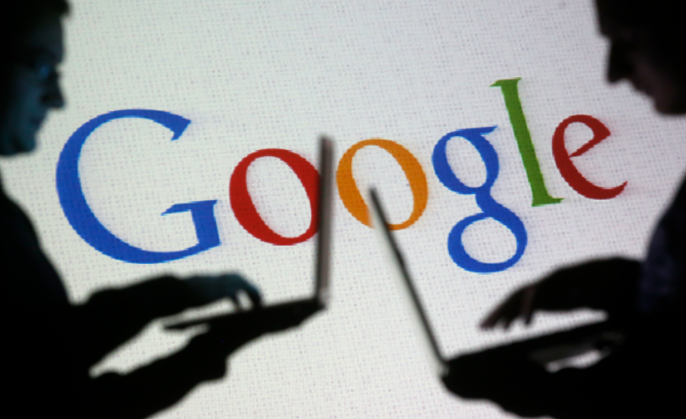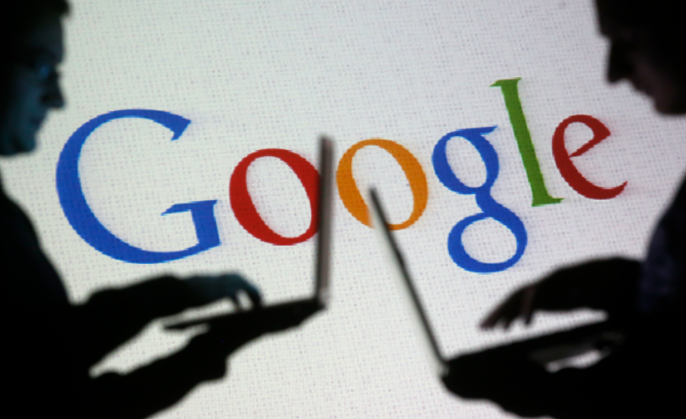
以下是关于
谷歌浏览器下载的图片显示为问号的处理教程:
一、检查网络连接
1. 确保网络稳定:查看其他应用能否正常联网,如视频播放是否流畅、
文件下载是否正常等。若网络不稳定,可尝试重启路由器或调整路由器位置,以获得更好的信号覆盖。
2. 切换网络环境:尝试从Wi-Fi切换到有线网络,或者更换到其他的无线网络,再次访问网页,看图片是否能够正常显示。
3. 关闭占用带宽的程序:通过
任务管理器(在Windows系统中按Ctrl+Shift+Esc组合键打开),关闭后台正在下载文件、更新软件或其他占用大量带宽的程序,释放网络资源。
二、清除浏览器缓存
1. 打开清除浏览数据窗口:点击谷歌浏览器右上角的三个点,选择“更多工具”,然后点击“清除浏览数据”。
2. 选择清除内容:在弹出的窗口中,选择“全部时间”,然后勾选“缓存的图片和文件”以及“Cookies和其他网站数据”。可根据需要选择,但“全部”清除更彻底,不过可能会导致一些网站的登录状态丢失。
3. 确认清除:点击“清除数据”按钮,等待浏览器完成清除操作。
三、检查浏览器设置
1. 进入设置页面:打开谷歌浏览器,点击右上角的菜单按钮,选择“设置”。
2. 找到
隐私设置和内容设置:在底部找到“高级”选项,展开后找到“隐私设置和安全性”,再点击“内容设置”。
3. 查看图片设置:在“内容设置”窗口中,找到“图片”一栏,确保未勾选“不显示任何图片”,若不小心勾选了,需取消勾选,以显示所有图片。还可通过“管理例外情况”,设置特定网站的图片显示规则。
四、更新Chrome浏览器
1. 检查更新并安装:点击浏览器右上角的三个点,选择“帮助”,再点击“关于Google Chrome”,浏览器将自动检查是否有更新。若有可用更新,按照提示进行下载和安装,完成更新后重启浏览器。
2. 启用
自动更新:在“关于Google Chrome”页面中,找到相关的设置选项,确保自动更新处于开启状态,以便浏览器在有新版本发布时自动更新,保持最佳性能和稳定性。
五、其他可能的解决方法
1. 更换默认浏览器:先将其他浏览器(如火狐浏览器)设置成默认浏览器,然后打开谷歌浏览器,看图片是否能够正常显示,之后再将谷歌浏览器设置回默认浏览器。
2. 检查防火墙和安全软件设置:确保防火墙或安全软件没有阻止谷歌浏览器的网络访问权限,可暂时关闭防火墙或安全软件进行测试,若问题解决,则需在相关软件中添加谷歌浏览器到白名单。